Skapa och placera en utlösare för stegnavigering i Dynamics 365 Guides HoloLens-appen
När du har skapat en utlösare i Microsoft Dynamics 365 Guides-datorappen kan du placera och testa den i HoloLens-appen. Du kan också skapa utlösaren direkt i HoloLens-appen enligt beskrivningen i den här artikeln.
Obs!
Du kan även använda utlösare tillsammans med förgreningsguider (icke-linjära). Läs mer om förgreningsguider
Skapa en utlösare i HoloLens-appen
Välj en tom ruta i bingen.
Välj kategorin Utlösare i Tillgångsgalleri.
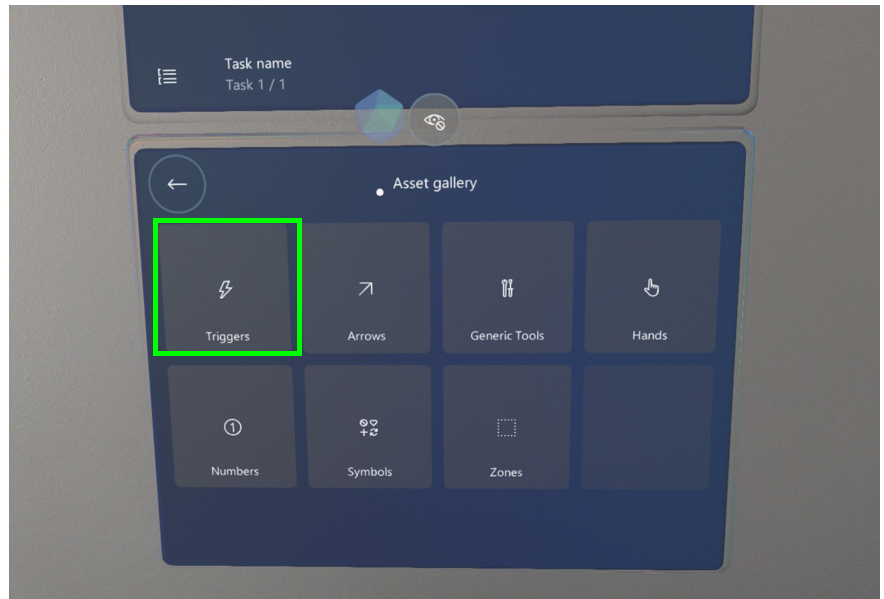
Välj den typ av utlösare (Tillbaka, Osynlig eller Nästa) som du vill skapa. Information om olika typer av utlösare finns i Skapa en utlösare med datorappen.
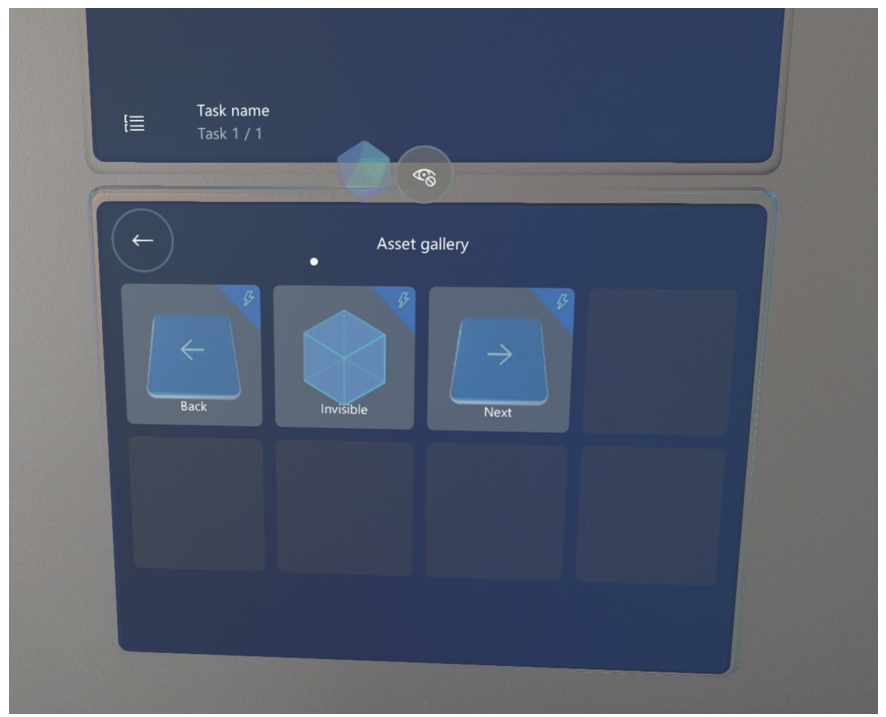
Objektet läggs till i bingen och är redo att placeras i den verkliga världen.
Tips för att placera och dimensionera utlösare
Du kan placera och dimensionera en utlösare på samma sätt som andra hologram i HoloLens-appen. Tänk på följande när du placerar en utlösare:
Position. Placera utlösaren där arbetet sker på "arbetshöjd" (ovanför midjan). Du måste testa utlösaren i läget Drift för att se till att den fungerar som du förväntar dig.
Undvik att placera utlösare i lådor eller under bänkskivor. Om du inte ser din hand kan inte HoloLens 2 se den heller.
Undvik att placera utlösare på en plan yta, till exempel en bordsyta. Det bör vara minst 5 cm mellan plana ytor och utlösaren. Läs mer.
Storlek. Det är viktigt att du ger utlösarkuben rätt storlek. Om du gör utlösaren för stor kan operatören aktivera den av misstag vid fel tidpunkt. Om du gör utlösaren för liten kan operatören missa den helt. Utlösaren måste vara så stor att du kan placera dina händer inuti den.
Använda flera utlösare. Eftersom utlösare alltid är formade som en kub kan du i vissa fall behöva använda flera utlösare för att se till att operatören aktiverar utlösaren. Om till exempel området som du vill täcka för en utlösare är rektangulärt, och du inte vet exakt var operatörens hand kommer att försvinna ut ur utlösarområdet, kan du placera flera dubbletter av utlösaren bredvid varandra. Du kan lägga till så många utlösare du vill för varje steg.
Tips
Du duplicerar en utlösare med kommandot Duplicera på menyn Redigera utlösare.
Utlösare när handen kommer in i eller försvinner ur utlösarområdet. Du kan aktivera en utlösare när operatörens hand kommer in i utlösarområdet och när den försvinner ur utlösarområdet. Läs mer om när du ska använda de olika typerna av aktivering.
Ta bort eller duplicera en utlösare
Du redigerar en utlösare på samma sätt som du redigerar alla andra hologram i HoloLens-appen.
Välj utlösarhologram.
Tryck på knappen Redigera Hologram (pennan).
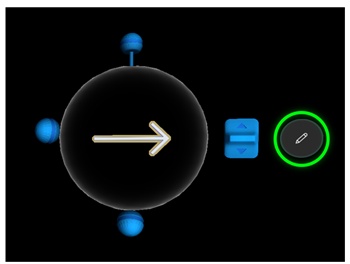
Välj Duplicera eller Ta bort.
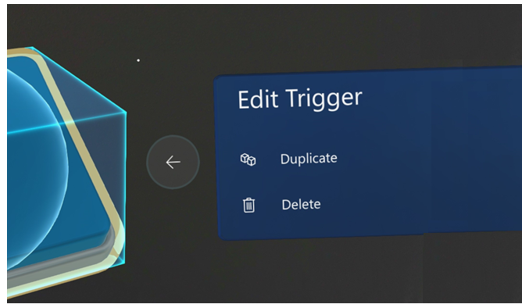
Obs!
Du kan inte använda format eller animeringar med synliga eller osynliga utlösare.